Qué es la carpeta Windows.old y cómo eliminarla
¿Has encontrado alguna vez esta curiosa carpeta y no sabes lo que es? desentrañamos sus secretos.

Windows 10 esconde muchos secretos en su interior. Poco a poco en esta cabecera estás aprendiendo cada vez más cosas sobre, algunas que ni siquiera te habías planteado que podrías hacer, como crear una nueva partición de tu disco duro externo o incluso tener una partición oculta para proteger tus datos de fisgones. Pero todavía hay cosas muy interesantes como la carpeta Windows.old. ¿Te has preguntado qué es o para qué sirve? Estás en el artículo adecuado.
Qué es Windows.old
Es posible que por la extensión sepas lo que es o por lo menos tengas una pequeña idea. Lo mejor de todo es que no tienes que irte muy lejos ni dirigirte a carpetas y subcarpetas para encontrarla. Simplemente con irte a la partición donde está el sistema operativo será suficiente
Lo cierto es que es una carpeta algo rara porque tiene extensión, algo poco usual a menos que sea una carpeta comprimida. Incluso hasta dicha terminación se sale de la norma, ya que seguro que no conoces ningún programa capaz de abrirla correctamente. Pero la pregunta del millón es: ¿qué hay dentro Windows.old?. Resulta que guarda archivos antiguos de actualizaciones pasadas.
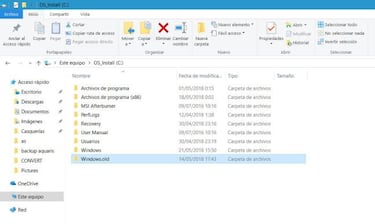
Cualquier usuario no dudaría en eliminarla, simplemente por el hecho de que la actualización ya funciona más o menos bien. Pero lo cierto es que se trata de una carpeta que el sistema operativo de Microsoft crea para no perder datos ni configuraciones en caso de evertir la mejora. Por eso pesa tanto.
Cómo eliminar Windows.old
Otro dato curioso de esta carpeta es que no puedes eliminarla. Así es, ni siquiera utilizando los famosos permisos de administrador. Al ser una carpeta dentro de la sección SYSTEM Windows la toma como importante y deniega todo tipo de acciones. Entonces ¿cómo puedes eliminarla?.
Noticias relacionadas
El proceso es algo complejo y requiere de picar algo de código. Para eso ejecuta el comando cmd.exe o accede a él desde Cortana. Ahora viene lo difícil: debes insertar tres códigos. El primero es takeown /F c:\Windows.old\* /R /A /D Y , que te dará acceso a la carpeta de forma total, el segundo es cacls c:\Windows.old\*.* /T /grant administrators:F, un truco para darte permisos de administrador total, por último rmdir /S /Q c:\Windows.old, este será el que elimine el directorio y su contenido por completo.
Cada vez que introduzcas uno acuérdate de pulsar enter y esperar a que haga su procedimiento. Después, mete los siguientes para eliminar la carpeta por completo.